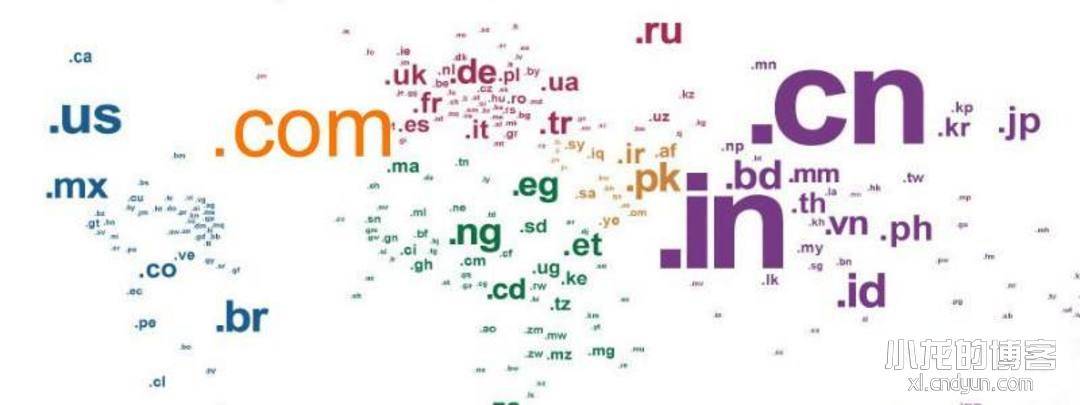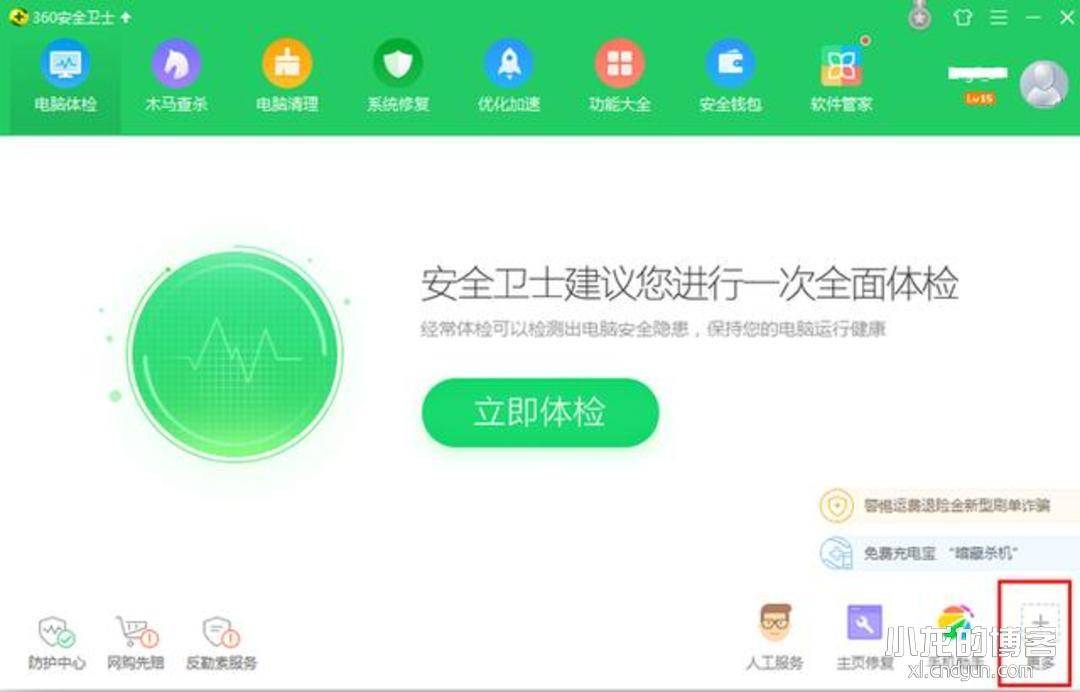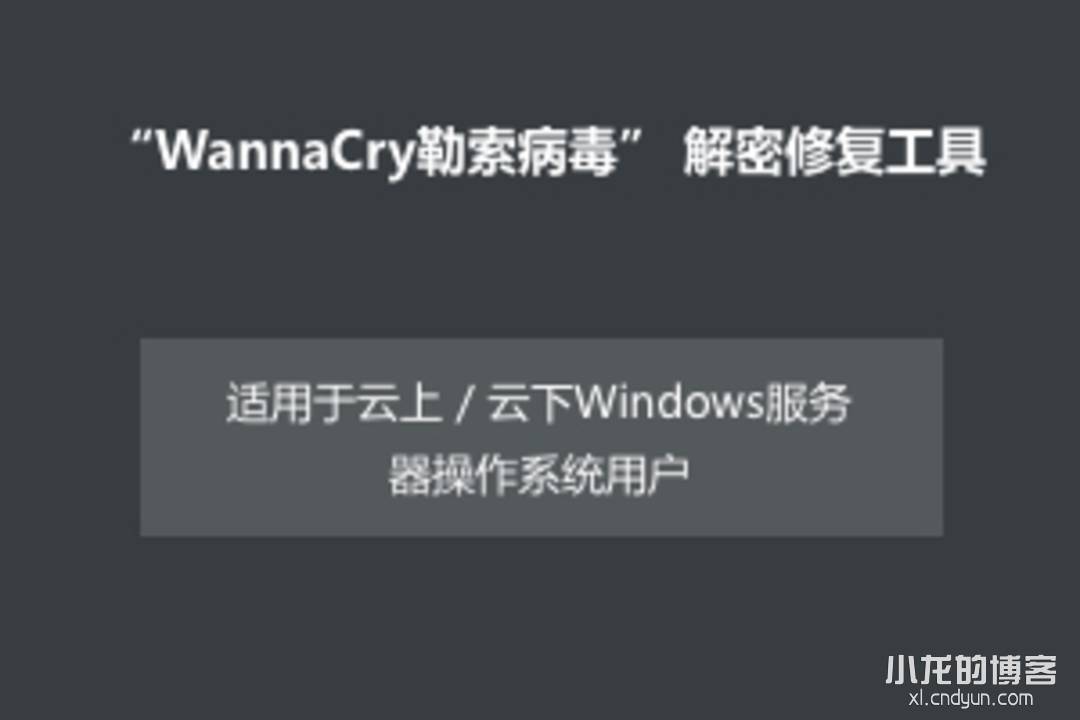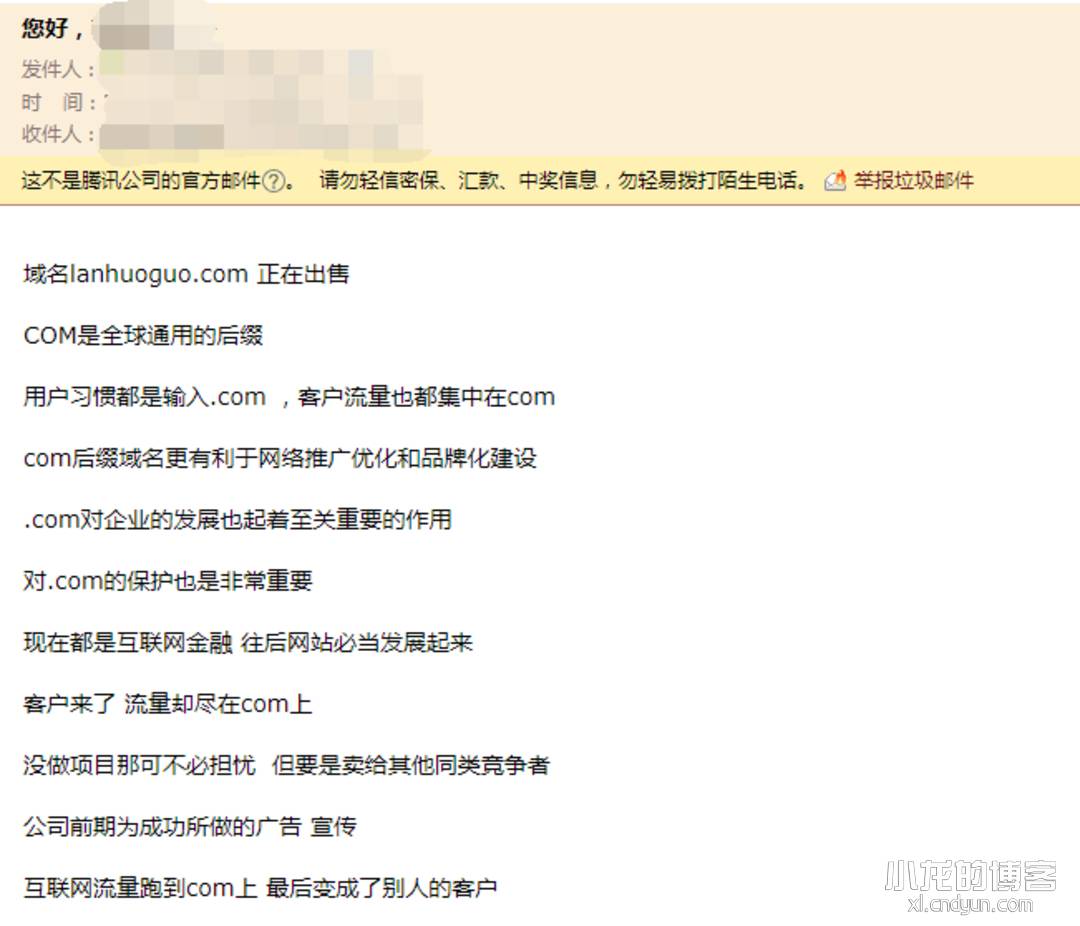搭建WordPress个人站点
WordPress 是一款常用的搭建个人博客网站软件,该软件使用 PHP 语言和 MySQL 数据库开发。您可借助腾讯云云服务器 CVM,通过简单的操作即可运行 Wordpress,发布个人博客。本教程以 Linux 系统 CentOS 6.8 为例,搭建一个 WordPress 个人站点,具体操作方法如下:
相关简介
以下是本教程中,将会使用的服务或工具:
云服务器 CVM:本教程使用腾讯云云服务器 CVM (以下简称 CVM )创建云主机,来完成 WordPress 搭建工作。
域名注册:如果想要使用易记的域名访问您的 WordPress 站点,可以使用腾讯云域名注册服务来购买域名。
网站备案:对于域名指向中国境内服务器的网站,必须进行网站备案。在域名获得备案号之前,网站是无法开通使用的。您可以通过腾讯云为您的域名备案。
云解析:在配置域名解析之后,用户才能通过域名访问您的网站,而不需要使用复杂的 IP 地址。您可以通过腾讯云的云解析服务来解析域名。
PuTTY:PuTTY 是免费且出色的远程登录工具之一,本教程使用这款简单易操作的软件来完成相关搭建工作。点击 下载 PuTTY 。
步骤 一:创建并运行云服务器
-
请根据您的需要 购买云服务器。
以下创建指引供您参考:
创建 Linux 云服务器 -
服务器创建成功后,您可登录 腾讯云管理控制台 查看或编辑云主机状态。

本教程中云主机的操作系统版本为 CentOS 6.8。后续步骤将会用到以下信息,请注意保存:
-
云主机用户名和密码;
-
云主机公网 IP。
步骤 二:搭建 LNMP 环境
LNMP 是 Linux、Nginx、MySQL 和 PHP 的缩写,这个组合是最常见的 Web 服务器的运行环境之一。在创建好云主机之后,您可以开始进行 LNMP 环境搭建。
Linux:Linux 系统(本文为 CentOS 6.8);
Nginx:Web 服务器程序,用来解析 Web 程序;
MySQL:一个数据库管理系统;
PHP:Web 服务器生成网页的程序。
腾讯云提供了Yum下载源,在 CentOS 系统下,您可通过 Yum 快速安装软件。
搭建过程中将会用到 Yum 命令、Vim 命令以及相关 PuTTY 命令 。
2.1 运行 PuTTY 连接 Linux 云主机
-
请 下载 PuTTY 到您的电脑,打开下载所在文件夹,解压文件;双击 “putty.exe”,出现配置界面。
-
选择 “Session”,在 “Host Name (or IP address)” 输入框中输入欲访问的主机名或 IP,如 “server1” 或 “192.168.2.10”。本教程输入的是云主机的公网 IP。其他配置保持默认。
-
在 “Saved Sessions” 输入栏中命名会话,单击 “Save” ,即可保存会话配置。

-
配置完成后单击 “Open” 按钮,将会出现确认证书的提示窗,请选择 “是” 。

出现登录界面,依次输入云主机的用户名和密码,就可连接到云主机,进行后续操作。
2.2 使用 Yum 安装必要软件
-
登录云服务器后,默认已获取 root 权限。在 root 权限下,通过以下命令,先将必要软件一起安装 (Nginx、MySQL、PHP):
yum install nginx php php-fpm php-mysql mysql-server -y
安装完成,PuTTY 窗口会提示“Complete!”。同时可以上滑滚动条查看当前安装包版本:

本教程中安装包版本分别如下:
Nginx:1.10.2
MySQL:5.1.73
PHP:5.3.3 -
将各软件设置为开机启动:
chkconfig nginx onchkconfig mysqld onchkconfig php-fpm on
更多详细操作,可参考 CentOS 环境下通过 Yum 安装软件。
2.3 软件配置
将 Nginx、MySQL、PHP 等各软件安装好之后,还需要对各软件分别进行配置。以下是详细步骤:
2.3.1 配置 Nginx
-
请使用 Vim 命令打开
default.conf文件,取消对 IPv6 地址的监听同时配置 Nginx,实现与 PHP 的联动。vim /etc/nginx/conf.d/default.conf
-
按字母“I”键或 “Insert” 键切换至编辑模式,将已有内容全部清除,复制并粘贴以下内容到
default.conf文件。
server { listen 80; root /usr/share/nginx/html; server_name localhost;
修改完成后,按 “Esc” 键,输入 “:wq”,保存文件并返回。
-
启动 Nginx。
service nginx start
-
测试 Nginx 服务是否正常运行
在浏览器中,访问 CentOS 云主机公网 IP,查看 Nginx 服务是否正常运行。
显示如下,则说明 Nginx 安装配置成功:
2.3.2 配置 MySQL
-
启动 MySQL 服务器。
service mysqld start
-
设置 MySQL 服务器 root 用户的密码,本教程设置为 “123456”,后续步骤中需要用到此用户名和密码。
/usr/bin/mysqladmin -u root password "123456"
2.3.3 配置 PHP
-
启动 PHP-FPM 服务。
service php-fpm start
-
配置 PHP Session 的存储路径。
打开/etc/php.ini文件。vim /etc/php.ini
进入后直接输入以下内容,回车定位到 “session.save_path” 的位置:
/session.save_path
按字母“I”键或 “Insert” 键切换至编辑模式,将其改为 :
session.save_path = "/var/lib/php/session"

更改/var/lib/php/session目录下所有文件的属组都改成 nginx 和 nginx。chown -R nginx:nginx /var/lib/php/session
2.3.4 验证环境配置
-
请使用以下命令在 Web 目录下创建
index.php文件:vim /usr/share/nginx/html/index.php
-
按字母“I”键或 “Insert” 键切换至编辑模式,写入如下内容:
<?phpecho "<title>Test Page</title>";echo "Hello World!";?>
输入完成后,按“Esc”键,输入 “:wq”,保存文件并返回。
-
在浏览器中,访问该
index.php文件,查看环境配置是否成功:https://云主机的公网 IP/index.php
页面显示 “Hello World!”,则说明 LNMP 环境配置成功。

步骤 三:安装和配置 WordPress
3.1 下载 WordPress
腾讯云提供了 Yum 下载源,但内置 WordPress 安装包为英文版,考虑到用语习惯,您也可以从 WordPress 官方网站 下载 WordPress 中文版本并安装。本教程正是采用的 WordPress 中文版本。
-
先删除网站根目录下的
index.html文件。rm /usr/share/nginx/html/index.html
窗口提示是否删除,输入 “y” 回车。
-
依次下载 WordPress 并解压到当前目录。
wget https://cn.wordpress.org/wordpress-4.7.4-zh_CN.tar.gz
tar zxvf wordpress-4.7.4-zh_CN.tar.gz
3.2 配置数据库
在写博客之前,您需要先建好数据库,以存储各类数据。请根据以下步骤进行 MySQL 数据库配置。
-
登录 MySQL 服务器。
使用 root 用户登录到 MySQL 服务器。mysql -uroot -p
在系统提示时,输入密码(步骤 2.3.2 已设置 MySQL root 用户的密码为 123456)登录。
-
为 WordPress 创建数据库并设置用户名和密码(本教程设置如下,您可自行定义)。
为 WordPress 创建 MySQL 数据库 “wordpress”。CREATE DATABASE wordpress;
为已创建好的 MySQL 数据库创建一个新用户 “user@localhost”。
CREATE USER user@localhost;
并为此用户设置密码“wordpresspassword”。
SET PASSWORD FOR user@localhost=PASSWORD("wordpresspassword"); -
为创建的用户开通数据库 “wordpress” 的完全访问权限。
GRANT ALL PRIVILEGES ON wordpress.* TO user@localhost IDENTIFIED BY 'wordpresspassword';
-
使用以下命令使所有配置生效。
FLUSH PRIVILEGES;
-
配置完成,退出 MySQL。
exit
3.3 写入数据库信息
完成数据库配置后,还需要将数据库信息写入 WordPress 的配置文件。WordPress 安装文件夹包含名为 wp-config-sample.php 的示例配置文件。本步骤将复制此文件并进行编辑以适应具体配置。
-
创建新配置文件
将wp-config-sample.php文件复制到名为wp-config.php的文件,使用以下命令创建新的配置文件,并将原先的示例配置文件保留作为备份。cd wordpress/ cp wp-config-sample.php wp-config.php
-
打开并编辑新创建的配置文件。
vim wp-config.php
找到文件中 MySQL 的部分,按字母“I”键或 “Insert” 键切换至编辑模式,将步骤 3.2 中已配置好的数据库相关信息写入:
// ** MySQL settings - You can get this info from your web host ** ///** The name of the database for WordPress */define('DB_NAME', 'wordpress');/** MySQL database username */define('DB_USER', 'user');/** MySQL database password */define('DB_PASSWORD', 'wordpresspassword');/** MySQL hostname */define('DB_HOST', 'localhost');
修改完成后,按“Esc”键,输入“:wq”,保存文件返回。
3.4 安装 WordPress
步骤 3.1 到 3.3,已解压了安装文件夹、创建了 MySQL 数据库与用户并自定义了 WordPress 配置文件,此步骤开始完成 WordPress 的安装。
-
移动安装文件至 Web 服务器文档根目录,以便可以运行安装脚本完成安装。
mv * /usr/share/nginx/html/
-
在 Web 浏览器地址栏输入 WordPress 站点的 IP 地址(云主机的公网 IP 地址,或者该地址后跟 “wordpress文件夹”),可以看到 WordPress 安装屏幕,就可以开始配置 WordPress。

-
将其余安装信息输入WordPress 安装向导,单击 “安装 WordPress” 完成安装。
| 所需信息 | 备注 |
|---|---|
| 站点标题 | WordPress 网站名称。 |
| 用户名 | WordPress 管理员名称。出于安全考虑,建议设置一个不同于 admin 的名称。因为与默认用户名称 admin 相比,该名称更难破解。 |
| 密码 | 可以使用默认强密码或者自定义密码。请勿重复使用现有密码,并确保将密码保存在安全的位置。 |
| 您的电子邮件 | 用于接收通知的电子邮件地址。 |
现在可以用登录 WordPress 博客,并开始发布博客文章了。
后续步骤
-
您可以给自己的 WordPress 博客网站设定一个单独的域名。您的用户可以使用易记的域名访问您的网站,而不需要使用复杂的 IP 地址。
您可以通过 腾讯云购买域名。 -
域名指向中国境内服务器的网站,必须进行网站备案。在域名获得备案号之前,网站是无法开通使用的。您可以通过腾讯云进行 网站备案。备案免费,一般审核时间为20天左右。
此外,您还可以在腾讯云平台横向和纵向扩展服务容量,例如:
-
扩展单个 CVM 实例的 CPU 和内存规格,增强服务器的处理能力。了解详情 >>
-
增加多台 CVM 实例,并利用 负载均衡,在多个实例中进行负载的均衡分配。
-
利用 弹性伸缩,根据业务量自动增加或减少 CVM 实例的数量。
-
利用 对象存储,存储静态网页和海量图片、视频等。
您还可以参考以下视频,完成 WordPress 在 Ubuntu 上的搭建。
注:视频中演示操作界面仅为参考,请以实际操作界面为准。
转载自腾讯云